จุดเด่นของ Skype ที่หลายๆ คนชื่นชอบ ก็คือ วีดีโอคอล หรือการพูดคุยแบบเห็นหน้าทางเว็บแคม ผ่านSkype ซึ่งเป็นบริการฟรี เมื่อเราใช้การโทรจาก Skype ด้วยกันเอง แต่ถ้าวันดีคืนดีปรากฏว่า เสียงพูดไม่ได้ยิน หรือ ปลายทางผู้รับไม่ยินเสียงที่เราพูด แล้วอย่างนี้จะตรวจสอบและแก้ไขปัญหาได้อย่างไร
ปัญหานี้อาจเกิดจากการติดตั้ง Skype เข้าไปใหม่
วิธีการตรวจสอบปัญหาเรื่องเสียงบน Skype
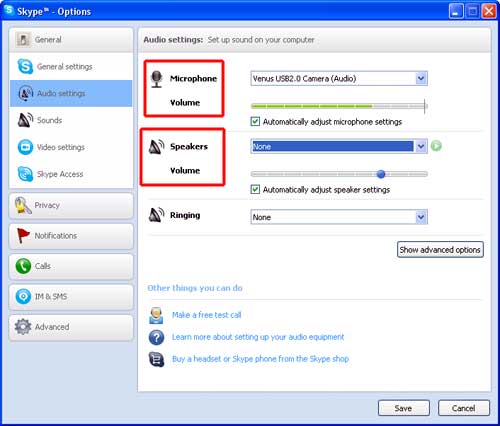
กรณีพูดแล้ว ทางผู้รับไม่ได้ยิน
- เริ่มต้นให้คลิกเข้าไปที่เมนู Tools เลือก Options
- ด้านซ้ายมือ คลิกหัวข้อ General
- คลิกเลือกหัวข้อ Audio Settings
- ดูในหัวข้อ Microphone ลองเปลื่อนเป็นชื่ออื่นๆ (ถ้าเราเลือก driver ตัวใดตัวหนึ่ง แล้วสังเกตสัญญาณมีสีเขียวขึ้น-ลงบนบริเวณVolumn แสดงว่าเลือกถูกต้องแล้ว)
กรณีทางปลายทางพูด แต่เราไม่ได้ยิน
- เริ่มต้นให้คลิกเข้าไปที่เมนู Tools เลือก Options
- ด้านซ้ายมือ คลิกหัวข้อ General
- คลิกเลือกหัวข้อ Audio Settings
- ดูในหัวข้อ Speakers ลองเปลื่อนเป็นชื่ออื่นๆ (ถ้าเราเลือก driver ตัวใดตัวหนึ่ง แล้วสังเกตสัญญาณมีสีเขียวขึ้น-ลงบนบริเวณVolumn แสดงว่าเลือกถูกต้องแล้ว)
อย่างไรก็ตาม สิ่งสำคัญอีกอย่างหนึ่งก็คือ เราต้องแน่ใจก่อนว่า เครื่องคอมฯ ของเราได้มีการติดตั้ง driver ของอุปกรณ์ต่างๆ เหล่านี้เป็นที่เรียบร้อยแล้ว ไม่มีปัญหาเกี่ยวกับ driver ต่างๆ เราสามารถตรวจสอบว่า เราได้ทำการติดตั้ง driver ของ hardware ทั้งหมดสมบูรณ์หรือไม่ โดยการเข้าไปที่หัวข้อ Device Manager
การเข้าถึง Device Manager ใน Windows 7 เข้าสามารถคลิกที่ไอคอน Windows พิมพ์ในช่อง Search คำว่า Device Managerและกดปุ่ม enter ได้เลย
ถ้าเป็น Windows XP เราสามารถเข้าถึง Device Manager ได้ผ่านทาง Properites ของ My Computer
ไม่มีความคิดเห็น:
แสดงความคิดเห็น